Intégration et configuration des ressources
Si vous découvrez Citrix, Citrix Cloud ou Citrix Endpoint Management, cet article vous guidera tout au long de l’intégration. Découvrez le workflow et les détails dont vous avez besoin pour la mise en route.
-
Par où dois-je commencer ?
- Si vous n’avez pas acheté d’abonnement Citrix Endpoint Management, reportez-vous à la section Pour les nouveaux clients Citrix.
- Si vous avez un abonnement à Citrix Endpoint Management, passez à Lorsque le bouton Gérer est disponible.
- Si votre site Citrix Endpoint Management est provisionné, passez à Configurer l’authentification.
-
L’ordre de configuration est-il important ? Cet article suit une séquence de configuration recommandée. Vous pouvez suivre un ordre différent. La console Citrix Endpoint Management vous permet de déterminer si des conditions préalables sont manquantes, via des messages tels que « Configurer après le provisioning ».
- Que dois-je faire après l’intégration ? Une fois la configuration d’intégration et de ressources décrite dans cet article terminée, poursuivez votre configuration dans la console Citrix Endpoint Management. Pour plus d’informations sur les étapes suivantes, consultez la section Préparation à l’inscription d’appareils et à la mise à disposition de ressources.
Pour les nouveaux clients Citrix
Pour les clients Citrix Cloud qui découvrent Citrix Endpoint Management :
Si vous avez déjà un abonnement à Citrix Endpoint Management, passez à Lorsque le bouton Gérer est disponible.
Si vous n’avez pas configuré de compte Citrix Cloud, consultez la section Inscription à Citrix Cloud.
Si vous avez déjà configuré un compte Citrix Cloud, mais que vous n’avez pas acheté Citrix Endpoint Management, demandez une démo de service.
-
Utilisez vos informations d’identification d’administrateur Citrix Cloud pour vous connecter à votre compte Citrix Cloud. La page d’accueil de Citrix Cloud s’affiche.
Tous les comptes administrateur Citrix Cloud sont créés comme suit :
- Par défaut, les administrateurs de Citrix Cloud sont créés en tant qu’administrateurs de Citrix Endpoint Management.
- Les administrateurs Citrix Cloud créés avec un accès client doivent avoir sélectionné Citrix Endpoint Management pour pouvoir administrer Citrix Endpoint Management.
-
Sur la page d’accueil de Citrix Cloud, recherchez la vignette des services Citrix Endpoint Management et cliquez sur Demander une démo.
-
Remplissez et envoyez le formulaire de demande de démonstration. Le bouton de la vignette des services Citrix Endpoint Management indique Démo demandée.
Si vous cliquez sur la vignette Citrix Endpoint Management Services avant que votre demande ne soit traitée, un écran s’affiche pour vous conseiller de contacter votre représentant ou votre partenaire. Un représentant commercial Citrix peut fournir des informations et des détails complémentaires sur le service.
En attendant la version d’évaluation, assurez-vous de préparer votre déploiement de Citrix Endpoint Management en consultant la section Configuration système requise. Si Citrix héberge et met à disposition votre solution Citrix Endpoint Management, certaines exigences doivent être respectées en matière de communication et de port.
Passez à la section suivante.
Lorsque le bouton Gérer est disponible
Cette vidéo vous guide tout au long de l’intégration :
Lorsque votre service Citrix Endpoint Management est disponible, le bouton de la vignette des services Citrix Endpoint Management indiqueGérer.
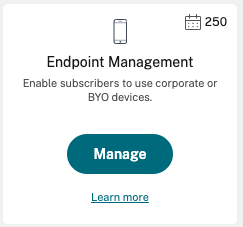
Pour démarrer la configuration :
- Connectez-vous à votre compte Citrix Cloud à l’aide de vos informations d’identification d’administrateur Citrix Cloud.
- Cliquez sur Gérer dans la vignette Citrix Endpoint Management pour accéder à la console Citrix Endpoint Management.
- Entrez le nom de votre site et sélectionnez une région. Sélectionnez ensuite Enregistrer et continuer.
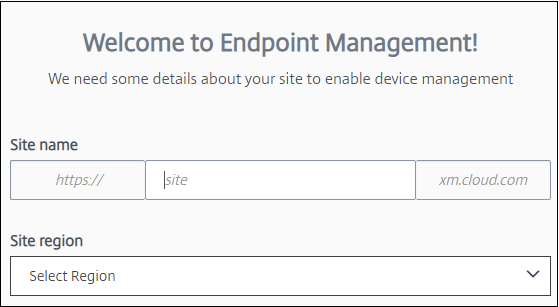
Remarque :
Pour demander l’autorisation d’adresses IP, contactez le représentant de l’assistance Citrix.
La console Citrix Endpoint Management s’ouvre et affiche un message indiquant que votre suite est en cours de provisioning et que certaines fonctions Citrix Endpoint Management sont verrouillées.
- Dans l’écran Bienvenue, cliquez sur Démarrer la configuration .
- Sélectionnez les points de terminaison que vous souhaitez gérer, puis cliquez sur Enregistrer. Vous pouvez ajouter ou effacer des points de terminaison à tout moment pour les afficher ou les masquer dans la console. L’affichage et le masquage des points de terminaison n’affectent pas votre configuration.
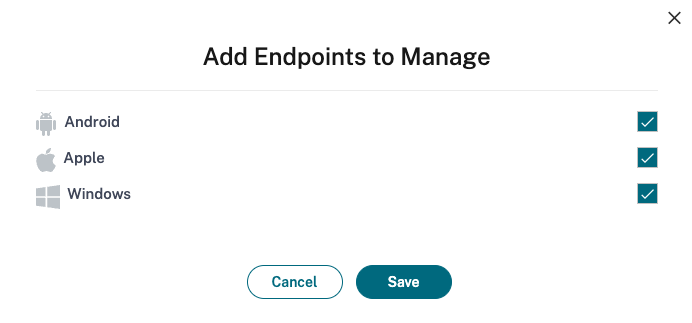
Nous vous envoyons un e-mail lorsque le provisioning est terminé.
Centre de ressources
![]() Cliquez sur l’icône Centre de ressources pour visionner des didacticiels vidéo sans quitter la console.
Cliquez sur l’icône Centre de ressources pour visionner des didacticiels vidéo sans quitter la console.
Pendant le provisioning
Pendant que nous provisionnons Citrix Endpoint Management, vous pouvez commencer la configuration.
Configurer les emplacements des ressources
Vous avez besoin d’emplacements de ressources pour pouvoir configurer des connexions LDAP (Lightweight Directory Access Protocol) pour Citrix Endpoint Management. Les emplacements de ressources contiennent les ressources requises pour fournir des services de cloud à vos abonnés. Vous avez besoin d’un emplacement de ressources par domaine. Pour obtenir de l’aide, consultez l’article Citrix Cloud Emplacements des ressources.
En attendant la version d’évaluation, assurez-vous de préparer votre déploiement de Citrix Endpoint Management en consultant la section Configuration système requise. Si Citrix héberge et met à disposition votre solution Citrix Endpoint Management, il existe certaines exigences en matière de communication et de port. Cette configuration connecte l’infrastructure Citrix Endpoint Management aux services d’entreprise, tels que Active Directory. Les informations que vous devez fournir sont incluses dans le manuel Onboarding Handbook sous « Citrix Endpoint Management Trial Sales Engineer engagement ».
Une fois que vous êtes autorisé à accéder à la version d’évaluation, le bouton de Citrix Endpoint Management indique Gérer. Cliquez sur Gérer pour ouvrir la console Citrix Endpoint Management.
Configuration de l’authentification
Une fois votre site configuré, vous pouvez poursuivre la configuration. Nous vous recommandons de configurer un fournisseur d’identité (IdP) hébergé dans le cloud ou le protocole LDAP (Lightweight Directory Access Protocol) pour importer des groupes, des comptes utilisateur et les propriétés associées.
Pour configurer le fournisseur d’identité
Citrix Endpoint Management prend en charge l’authentification auprès de fournisseurs d’identité, tels que Azure Active Directory, Okta et NetScaler Gateway local.
Pour configurer un fournisseur d’identité dans Citrix Cloud et le configurer pour Citrix Endpoint Management :
- Authentification avec Azure Active Directory via Citrix Cloud
- Authentification avec Okta via Citrix Cloud
- Authentification avec une passerelle NetScaler Gateway locale via Citrix Cloud
Pour configurer LDAP
Vous pouvez configurer une connexion dans Citrix Endpoint Management à un ou plusieurs annuaires compatibles LDAP pour l’authentification basée sur domaine. Citrix Endpoint Management prend en charge les groupes imbriqués dans LDAP. Les groupes imbriqués sont synchronisés quotidiennement à 12 h, heure locale.
Dans le cadre de la configuration de LDAP, vous devez installer au moins un Cloud Connector.
Pour un aperçu rapide, visionnez cette vidéo.
Pour configurer LDAP :
- Sur la page Paramètres, faites défiler l’affichage jusqu’à la vignette LDAP, puis cliquez sur Configurer.
- Suivez les instructions à l’écran pour télécharger et installer un Cloud Connector. Les composants Cloud Connector sont requis pour établir la communication entre Citrix Cloud et vos ressources. Pour obtenir de l’aide, veuillez consulter la section Citrix Cloud Connector.
Si vous disposez de la configuration LDAP et que vous ajoutez Azure AD ou Okta en tant que fournisseur d’identité, Citrix Endpoint Management synchronise les informations spécifiques au fournisseur d’identité pour vos groupes Active Directory dans la base de données Citrix Endpoint Management. Cette configuration n’affecte pas vos groupes de mise à disposition existants ni vos inscriptions utilisateur. Toutefois, vous ne pouvez pas ajouter de paramètres LDAP dans Citrix Endpoint Management ultérieurement. Pour plus d’informations, consultez Authentification par fournisseur d’identité.
Si vous modifiez les paramètres Alias de domaine et Rechercher utilisateurs par après l’inscription, les utilisateurs doivent s’inscrire à nouveau. Pour plus d’informations sur la configuration LDAP, consultez la section Authentification domaine ou domaine + jeton de sécurité.
Après avoir configuré LDAP, vous pouvez poursuivre la configuration de l’authentification ou configurer une plate-forme spécifique.
Configurer NetScaler Gateway
Lorsqu’il est intégré à Citrix Endpoint Management, NetScaler Gateway fournit un accès à distance à votre réseau interne et à vos ressources.
Citrix Endpoint Management requiert l’installation d’une passerelle NetScaler Gateway pour les scénarios suivants :
- Vous avez besoin d’un micro VPN pour accéder aux ressources réseau internes pour les applications métier. Ces applications sont encapsulées avec la technologie Citrix MDX. Le micro-VPN a besoin de NetScaler Gateway pour se connecter aux infrastructures back-end internes.
- Vous prévoyez d’utiliser Citrix Endpoint Management pour gérer les applications (MAM ou MDM + MAM). NetScaler Gateway n’est pas nécessaire pour gérer uniquement les appareils (MDM).
- Vous prévoyez d’intégrer Citrix Endpoint Management à Microsoft Endpoint Manager. (Nécessite une passerelle NetScaler Gateway locale.)
Pour un aperçu rapide, visionnez cette vidéo.
Le tableau suivant récapitule les fonctionnalités prises en charge par les solutions NetScaler Gateway basées sur site.
| Fonctionnalités prises en charge | NetScaler Gateway sur site |
|---|---|
| Citrix Secure Mail (STA)* | oui |
| Tunnel - SSO Web (authentification unique Web) | oui |
| VPN complet (non disponible pour les applications de productivité mobiles Citrix pour iOS) | oui |
| Per App VPN | oui |
| Authentification unique mobile (contrôle d’accès) | non |
| Haute disponibilité | oui** |
| Déploiement multi-POP | oui*** |
| Prise en charge des proxys | oui |
| Split tunneling | oui |
| Split DNS | oui |
* Configuration du service Citrix Cloud Secure Ticket Authority (STA)
** Configuration locale
*** Configuration de l’équilibrage de charge globale des serveurs
Cas d’utilisation d’une passerelle NetScaler Gateway locale
Utilisez une ou plusieurs appliances NetScaler Gateway sur site avec Citrix Endpoint Management lorsque :
- Vous avez besoin de fonctionnalités Per App VPN.
- Vous avez besoin d’un tunneling complet, d’un split tunneling, d’un split tunneling inversé ou d’un split DNS. Un tunnel VPN complet est recommandé pour les connexions qui utilisent des certificats clients ou des connexions SSL de bout en bout vers une ressource dans le réseau interne.
- Vous utilisez l’intégration de Citrix Endpoint Management à Microsoft Endpoint Manager.
L’utilisation de la passerelle NetScaler Gateway locale implique une configuration et une maintenance importantes. Après avoir configuré LDAP et NetScaler Gateway dans la console Citrix Endpoint Management, vous exportez un script à partir de cette console. Vous exécutez ensuite le script sur NetScaler Gateway.
- Sur la page Paramètres, faites défiler l’affichage jusqu’à la vignette NetScaler Gateway, puis cliquez sur Démarrer la configuration.
- Sélectionnez NetScaler Gateway (local) comme type.
- Suivez les instructions à l’écran. Pour plus d’informations, consultez Configurer une passerelle NetScaler Gateway locale pour une utilisation avec Citrix Endpoint Management.
Configurer le serveur de notification
Pour envoyer des notifications, vous devez configurer une passerelle et un serveur de notification. Un serveur de notification assure la connectivité et la possibilité de communication entre les utilisateurs et l’administrateur. Pour configurer un serveur de notifications dans Citrix Endpoint Management, reportez-vous à la section Notifications.
Configurer un certificat APNs (Apple Push Notification service) pour les appareils Apple
Pour inscrire et gérer des appareils Apple, Citrix Endpoint Management requiert un certificat APNs (Apple Push Notification service). Citrix Endpoint Management requiert également un certificat APNs si vous envisagez d’utiliser des notifications push pour Citrix Secure Mail pour Apple. Pour plus d’informations sur Citrix Endpoint Management et APNS, consultez Notifications push pour Citrix Secure Mail pour iOS.
L’obtention d’un certificat Apple nécessite un identifiant Apple ID et un compte de développeur. Pour de plus amples informations, consultez le site Web Apple Developer Program.
Pour un aperçu rapide, visionnez cette vidéo.
Pour configurer APNs avec une demande de signature de certificat Citrix :
- Sur la page Paramètres, développez la vignette Apple.
- Sur la vignette Certificat APNs, cliquez sur Configurer, puis suivez les instructions à l’écran.
Pour de plus amples informations, consultez Certificats et authentification.
Configurer Android Enterprise
Citrix Endpoint Management est entièrement configuré après la création de groupes de mise à disposition et l’affectation d’utilisateurs aux groupes de mise à disposition via la bibliothèque cloud. À partir de ce moment, l’administration de Citrix Endpoint Management se déroule au sein de Citrix Cloud. L’interface combinée simplifie le basculement entre Citrix Cloud et Citrix Endpoint Management.
Vous pouvez configurer Android Enterprise pour Citrix Endpoint Management avec Google Play ou Google Workspace.
-
Si votre organisation n’utilise pas Google Workspace : vous pouvez utiliser Google Play pour enregistrer Citrix en tant que fournisseur EMM. Si vous utilisez un Google Play d’entreprise, vous provisionnez des comptes Google Play d’entreprise pour les appareils et les utilisateurs. Les comptes Google Play d’entreprise permettent d’accéder à la plate-forme Google Play d’entreprise, ce qui permet aux utilisateurs d’installer et d’utiliser les applications professionnelles que vous mettez à leur disposition. Si votre organisation utilise un service d’identité tiers, vous pouvez lier des comptes Google Play d’entreprise à vos comptes d’identité existants.
Comme ce type d’entreprise n’est pas lié à un domaine, vous pouvez créer plusieurs entreprises pour une seule organisation. Par exemple, chaque département ou région d’une organisation peut s’inscrire en tant qu’entreprise différente. Cette configuration vous permet d’utiliser différentes entreprises pour gérer des ensembles distincts d’appareils et d’applications.
-
Si votre organisation utilise déjà Google Workspace pour permettre aux utilisateurs d’accéder aux applications Google : vous pouvez utiliser Google Workspace pour enregistrer Citrix comme fournisseur EMM. Si votre organisation utilise Google Workspace, elle dispose d’un identifiant d’entreprise et de comptes Google existants pour les utilisateurs. Pour utiliser Citrix Endpoint Management avec Google Workspace, vous synchronisez vos données avec votre annuaire LDAP et récupérez les informations de compte Google à partir de Google à l’aide de l’API Google Directory.
Ce type d’entreprise est lié à un domaine existant. Par conséquent, chaque domaine ne peut créer qu’une seule entreprise. Pour inscrire un appareil dans Citrix Endpoint Management, chaque utilisateur doit se connecter manuellement avec son compte Google existant. Le compte permet aux utilisateurs d’accéder au Google Play d’entreprise et à d’autres services Google via votre abonnement Google Workspace.
Pour un aperçu rapide, visionnez cette vidéo.
Pour commencer :
- Sur la page Paramètres, développez la vignette Android.
- Sur la vignette Android Enterprise, cliquez sur Configurer.
- Choisissez Google Play ou G Suite, en fonction de la façon dont vous accordez aux utilisateurs l’accès aux applications Google. Si vous avez précédemment configuré la plate-forme Android Enterprise avec Google Play, l’interface utilisateur vous dirige vers la boutique Google Play pour vous réinscrire. Cliquez sur Réinscription, revenez à la console CEM et actualisez la page.
- Suivez les instructions à l’écran.
Consultez :
Configurer Firebase Cloud Messaging
Citrix recommande d’utiliser Firebase Cloud Messaging (FCM) pour contrôler quand et comment les appareils Android se connectent à Citrix Endpoint Management. Citrix Endpoint Management envoie des notifications de connexion aux appareils Android activés pour FCM. Toute action de sécurité ou commande de déploiement déclenche une notification push afin d’inviter l’utilisateur à se reconnecter au serveur Citrix Endpoint Management. Consultez la section Firebase Cloud Messaging.
Intégration à Microsoft Endpoint Manager
L’intégration de Citrix Endpoint Management avec Microsoft Endpoint Manager ajoute la valeur du micro VPN de Citrix Endpoint Management aux applications compatibles Microsoft Intune, telles que le navigateur Microsoft Edge.
L’intégration de Citrix Endpoint Management à MEM permet également aux entreprises d’encapsuler leurs propres applications métier avec Intune et Citrix. L’encapsulation d’applications fournit des fonctionnalités de micro-VPN à l’intérieur d’un conteneur de gestion des applications mobiles (MAM) Intune. Le micro VPN de Citrix Endpoint Management permet à vos applications d’accéder aux ressources locales. Effectuez la gestion et la mise à disposition des applications Office 365, des applications métier et de Citrix Secure Mail dans un même conteneur. Un conteneur unique assure une sécurité et une productivité optimales.
- Par défaut, les administrateurs de Citrix Cloud sont créés en tant qu’administrateurs de Citrix Endpoint Management.
- Les administrateurs Citrix Cloud créés avec un accès client doivent avoir sélectionné Citrix Endpoint Management pour pouvoir administrer Citrix Endpoint Management.
Dans la console Citrix Endpoint Management, vous ne pouvez modifier que le rôle et l’appartenance d’un utilisateur. Pour modifier un rôle à tout moment, accédez à la console Citrix Endpoint Management à partir du tableau de bord Citrix Cloud. Accédez à l’onglet Gérer et cliquez sur Utilisateurs. Sélectionnez un utilisateur spécifique et cliquez sur Modifier pour modifier le rôle. Pour plus d’informations, veuillez consulter la section Configurer des rôles avec RBAC.
Pour intégrer MEM, consultez Intégration de Citrix Endpoint Management avec Microsoft Endpoint Manager.
Une fois la configuration dans Citrix Cloud terminée, revenez à la console Citrix Endpoint Management comme suit : accédez à la page d’accueil de Citrix Cloud, puis cliquez sur Gérer dans la vignette Citrix Endpoint Management. Vous pouvez ensuite vérifier si vous vous êtes connecté à Citrix Endpoint Management avec votre compte Azure Active Directory.
- Sur la page Paramètres, accédez à la vignette Intégrer avec Microsoft EMS/Intune.
- Cliquez sur En savoir plus. L’interface utilisateur indique si la connexion a été activée.
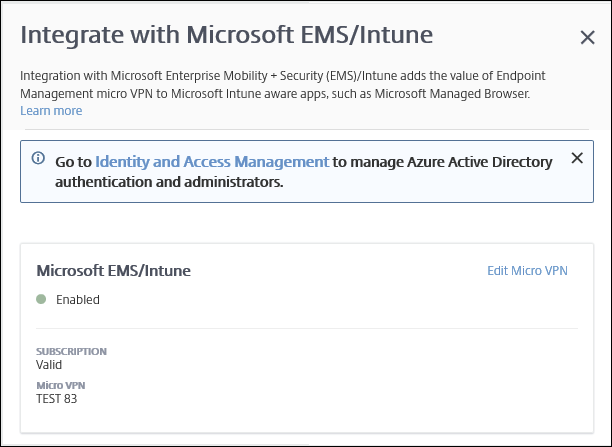
Dans la console Citrix Cloud, vous pouvez également modifier les noms d’utilisateur ou les mots de passe et supprimer ou modifier des utilisateurs locaux. Consultez la section Gestion des identités et des accès.
Associer un compte ShareFile existant à Citrix Cloud
Si vous avez un compte ShareFile qui existait avant votre inscription à Citrix Cloud, vous devez associer ce compte à Citrix Cloud. Pour associer un compte, le propriétaire de l’adresse e-mail utilisée doit être un administrateur du compte ShareFile. Lorsque vous êtes prêt à continuer, accédez à https://onboarding.cloud.com.
-
Une fois que vous êtes connecté, un écran semblable au suivant apparaît :
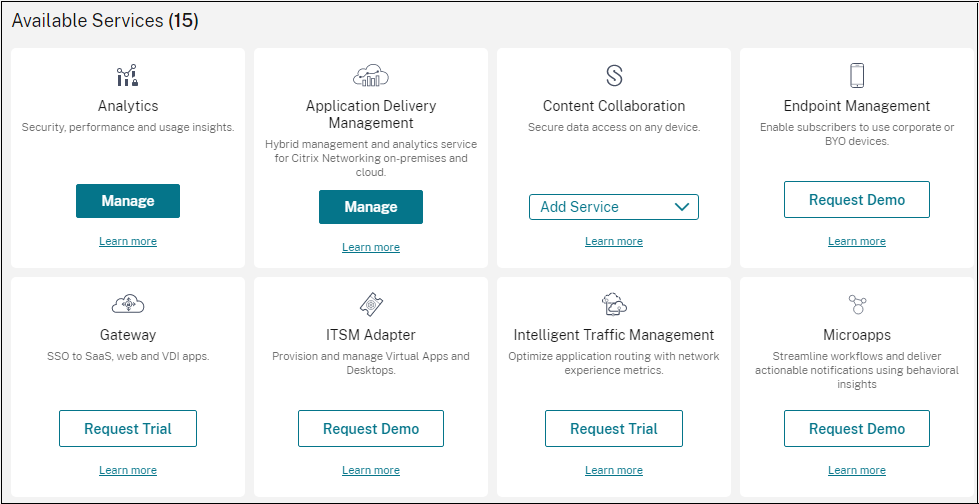
-
Dans la vignette ShareFile, choisissez Lier le compte.
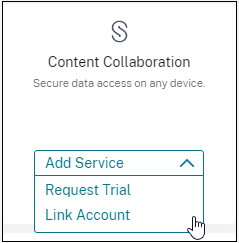
-
Une fois que nous avons confirmé votre compte ShareFile, la page suivante s’affiche :
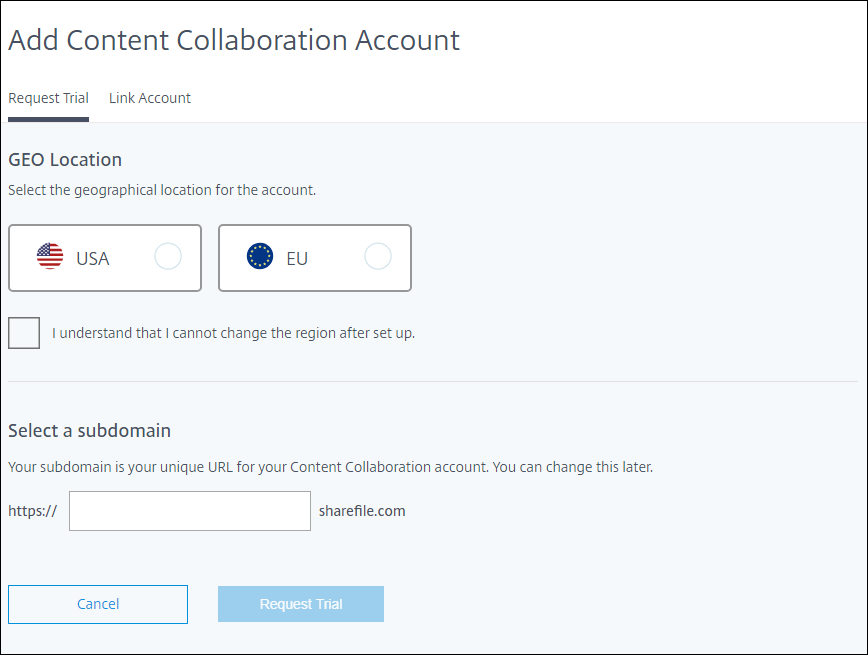
-
Cliquez sur Associer compte pour terminer le processus. Vous pouvez immédiatement gérer votre compte ShareFile à partir de Citrix Cloud.
Dans cet article
- Pour les nouveaux clients Citrix
- Lorsque le bouton Gérer est disponible
- Pendant le provisioning
- Configuration de l’authentification
- Configurer NetScaler Gateway
- Configurer le serveur de notification
- Configurer un certificat APNs (Apple Push Notification service) pour les appareils Apple
- Configurer Android Enterprise
- Configurer Firebase Cloud Messaging
- Intégration à Microsoft Endpoint Manager
- Associer un compte ShareFile existant à Citrix Cloud